Já ensinamos na página anterior, Como Criar Cenários na Planilha. Agora vamos ensinar, como criar um relatório, para comparar os cenários, todos de uma vez, em uma tabela.
No exemplo, que posamos aqui, criamos três cenários, para poder comparar qual é o melhor, qual é o pior e o intermediário.
Criando o relatório, para comparar cenários.
- Clique na guia Dados, em seguida procure o botão Teste de Hipótese no grupo Previsão.
- Clique na lista Gerenciador de Cenários.
- Quando abrir a caixa de diálogo do Excel, clique em Resumir.
- Verifique a Célula de resultado, se é a célula, que você criou o resultado de sua tabela. Em nosso exemplo é a célula B8. Clique em OK.
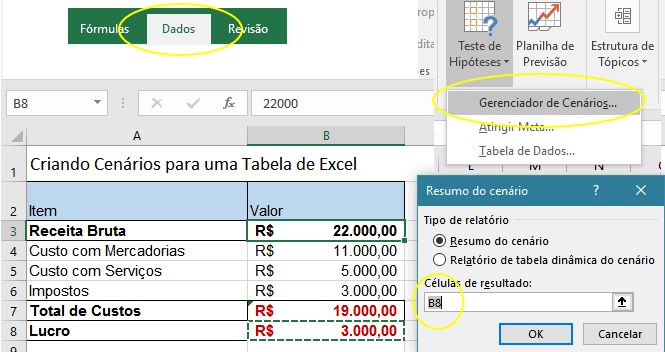
- Quando clicar em OK, vai inserir automaticamente uma planilha, na guia de planilhas, com o resumo dos cenários.
Então você pode comparar todos os cenários criados em sua planilha.
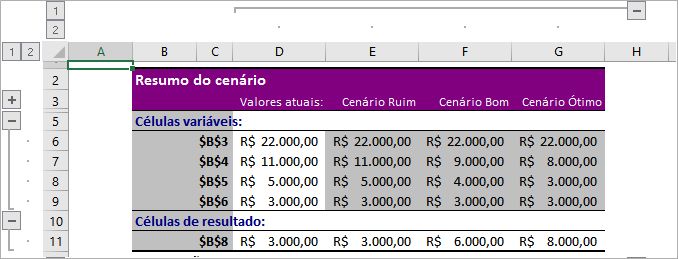
Você notará que o Excel adicionou automaticamente níveis de Agrupamento para você, o que expandirá e recolherá a visualização ao clicar nos diferentes seletores.
Uma nota aparece no final do relatório de resumo explicando que a coluna Valores Atuais representa os valores da alteração de células no momento em que o Relatório de Resumo de Cenário foi criado e que as células alteradas para cada cenário são destacadas em cinza.